什么是批量二维码生成器
原创 未经同意,请勿转载路径:批量二维码生成 - 《什么是批量二维码生成器》批量二维码生成器是多零其中一款用于批量制作生成二维码的在线工具,适合大批量生成和批量导出二维码。
使用步骤分为三步:导入数据、编辑二维码、批量导出。分别对应左边栏的3个功能按钮。
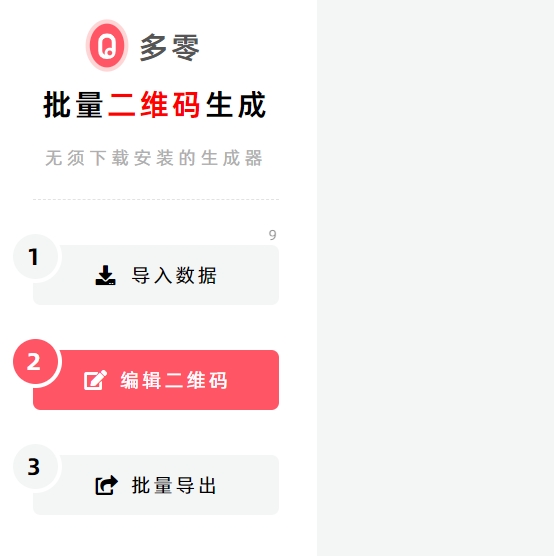
- 导入数据
在【导入数据】功能模块中,可选用多种数据导入方式,包括:Excel/CSV文件导入、多行文本导入(每一行文本生成一个二维码)、创建空白数据行以人工编辑输入数据。导入数据后,表格中的每个单元格均可点击编辑,方便人工修改。
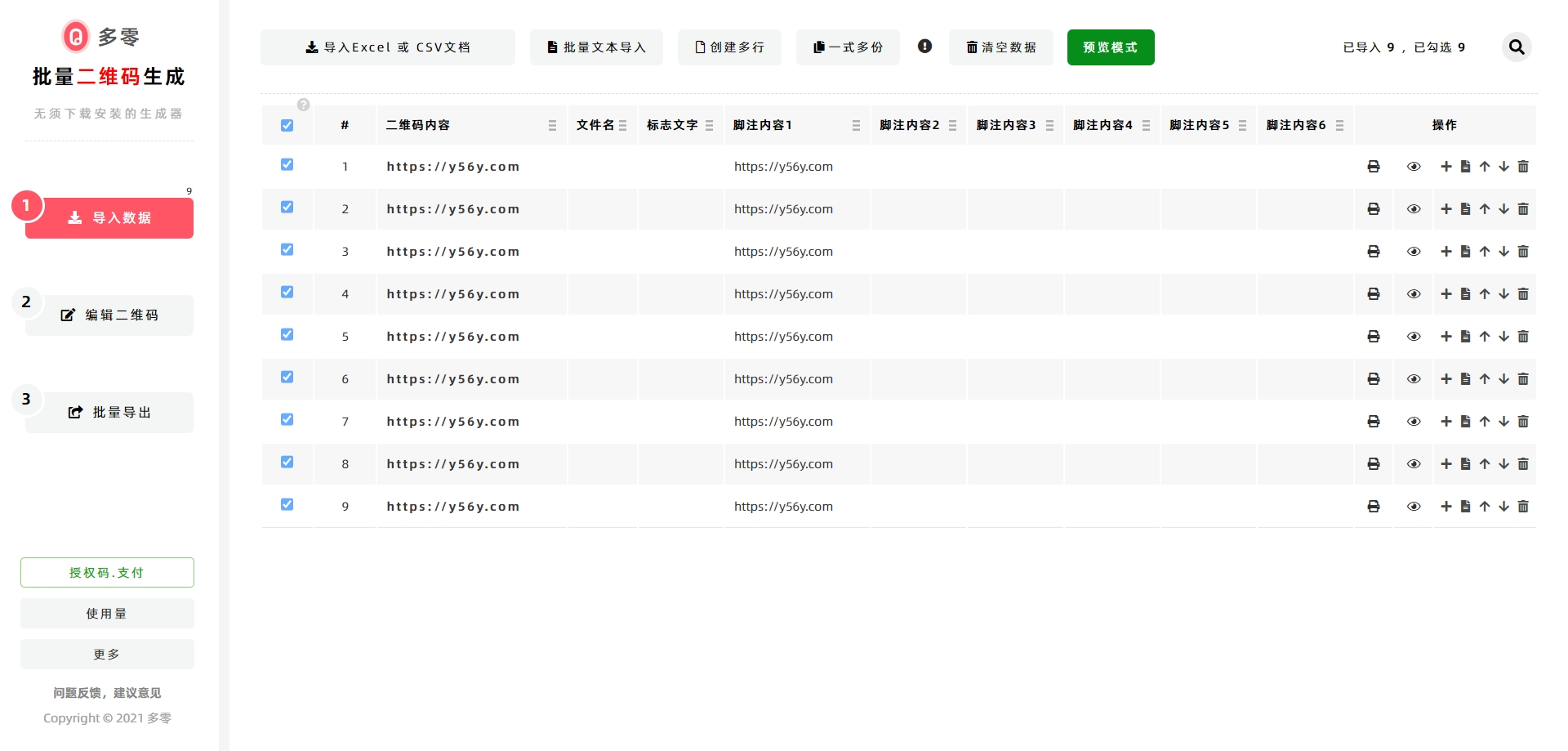
导入数据的表格,共可填写有9列文字内容,分别为【二维码内容】、【文件名】、【标志文字】,以及6个【脚注内容】。
- 【二维码内容】即是生成二维码图案的文本内容,属于必填内容;
- 【文件名】用于生成一码一文件时对应每个文件的文件名,即每个二维码生成一个文件,每个文件则使用【文件名】这一列命名文件名,如果不用导出一码一文件,可不填此列;
- 【标志文字】在二维码正中心位置显示的文字内容,需要在【编辑二维码】的【中心标志】中设置显示标志文字。如果没有此需求可不填此列;
- 【脚注内容】即是可以显示在二维码四周的文字内容,用于对二维码的文字辅助说明,最多可填写6个脚注内容。如果需要显示更多的脚注内容,可在【编辑二维码】脚注选项中启用【自动换行】功能,以显示更多文字内容;
- 编辑二维码
此功能是用于编辑制作生成二维码的模板,批量生成导出的二维码,均按照此模板生成二维码。
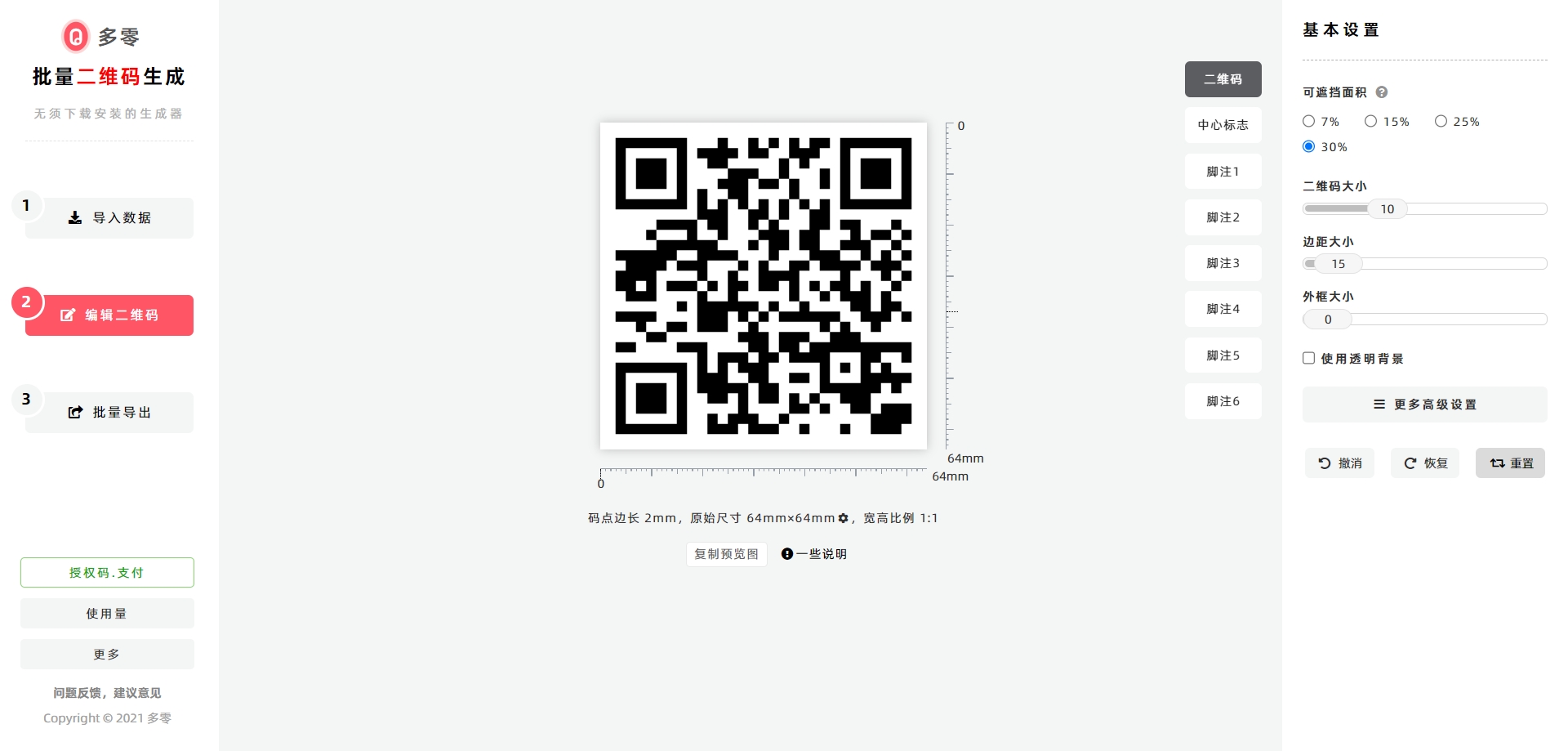
在界面中间位置,是二维码的预览图,此预览图会根据【导入数据】中第1行的数据生成二维码。预览图下方显示二维码的尺寸信息,其中【原始尺寸】是指当前预览图的尺寸,此尺寸并非最终打印、导出的尺寸,在【批量导出】的各个导出功能中仍可以再次设置输出尺寸。
在界面右侧位置,是二维码的设计设置功能区,可以分别设置【二维码内容】、【中心标志】,以及6个【脚注内容】的显示样式。
- 批量导出
此模块中,提供了多种二维码导出方式。
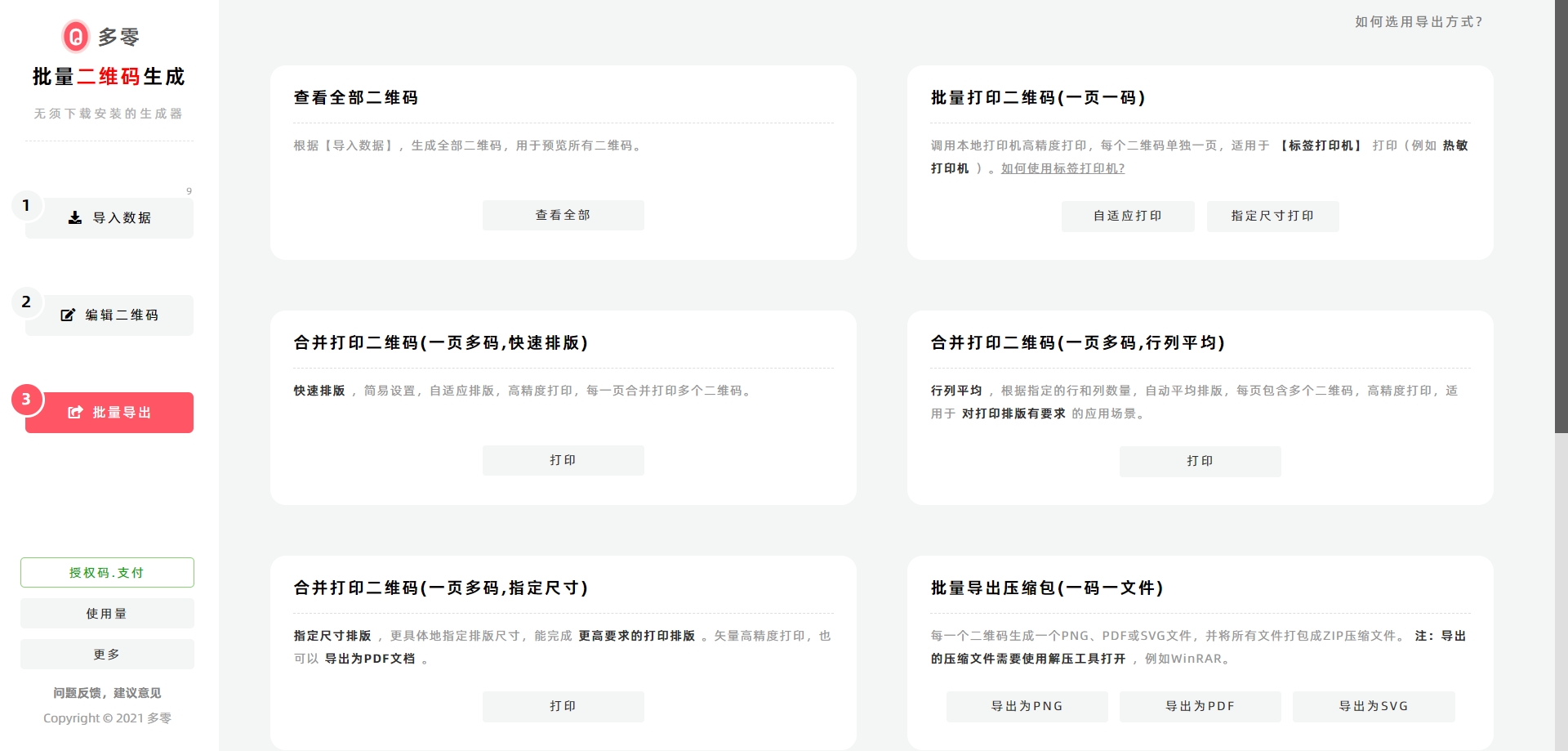
- 【查看全部二维码】:根据【导入数据】,生成全部二维码,用于预览所有二维码。
- 【批量打印二维码(一页一码)】:调用本地打印机高精度打印,每个二维码单独一页,适用于【标签打印机】打印(例如热敏打印机)。
- 【合并打印二维码(一页多码,快速排版)】:快速排版,简易设置,自适应排版,高精度打印,每一页合并打印多个二维码。
- 【合并打印二维码(一页多码,行列平均)】:行列平均,根据指定的行和列数量,自动平均排版,每页包含多个二维码,高精度打印,适用于对打印排版有要求的应用场景。
- 【合并打印二维码(一页多码,指定尺寸)】:指定尺寸排版,更具体地指定排版尺寸,能完成更高要求的打印排版。矢量高精度打印,也可以导出为PDF文档。
- 【批量导出压缩包(一码一文件)】:每一个二维码生成一个PNG、PDF或SVG文件,并将所有文件打包成ZIP压缩文件。注:导出的压缩文件需要使用解压工具打开,例如WinRAR。
- 【合并导出PDF文档(一页一码)】:导出一个包含多页的PDF文档,每一页包含一个二维码。
- 【合并导出文档(一页多码,行列平均)】:导出一个PNG、PDF或SVG文件,根据指定的行和列数量,自动平均排版,每页包含多个二维码,适用于对排版有要求的应用场景。
- 【合并导出文档(一页多码,指定尺寸)】:导出一个PNG、PDF或SVG文件,指定各种尺寸,自动生成页面排版,每页包含多个二维码,适用于对打印排版有要求的应用场景。
由于持续版本迭代,本文涉及的功能内容和界面截图可能没有及时更新,文章内容可能会有差异,如需最准确的信息,请查阅最新版本的功能。
如果遇到问题,或者需要帮助,或者您有建议意见,请反馈给多零。